本ページ内には広告が含まれます
ここではiPod touchを松本市内の「Matsumoto City Free Wi-Fi」で無料Wi-Fi接続する方法を紹介しています。
![]() 「Matsumoto City Free Wi-Fi」は松本市内の空港や駅、公園などで利用できるフリーWi-Fiスポットです。メールアドレスの登録、または「Japan Connected-free Wi-Fi」アプリを利用することで、iPod touchを無料でインターネット接続することが可能です。
「Matsumoto City Free Wi-Fi」は松本市内の空港や駅、公園などで利用できるフリーWi-Fiスポットです。メールアドレスの登録、または「Japan Connected-free Wi-Fi」アプリを利用することで、iPod touchを無料でインターネット接続することが可能です。
目次:
![]() 松本市内で「Matsumoto City Free Wi-Fi」が利用できるエリア
松本市内で「Matsumoto City Free Wi-Fi」が利用できるエリア
![]() iPod touchを「Matsumoto City Free Wi-Fi」で無料インターネット接続する
iPod touchを「Matsumoto City Free Wi-Fi」で無料インターネット接続する
![]() 「Japan Connected-free Wi-Fi」アプリで無料インターネット接続する
「Japan Connected-free Wi-Fi」アプリで無料インターネット接続する
「Matsumoto City Free Wi-Fi」は松本市内で利用できる無料Wi-Fiサービスです。

「Matsumoto City Free Wi-Fi」は松本・上高地などの下記のエリアにて利用可能です。
・ 信州まつもと空港
・ JR 松本駅 ホーム
・ 国宝松本城本丸庭園
・ 松本城公園(黒門南側付近)
・ 旧開智学校
・ 松本市美術館
・ 中町蔵の会館(蔵シック館)
・ 松本市営大手門駐車場(平面部分)
・ 中央西公園(花時計公園)
・ 松本駅前広場(ウッドデッキ付近)
・ 上高地 バスターミナル前
・ 上高地 河童橋付近
iPod touchを「Matsumoto City Free Wi-Fi」で無料インターネット接続します。
1. Wi-Fi設定画面で「Matsumoto_City_Free_Wi-Fi」を選択する
「Matsumoto City Free Wi-Fi」が利用可能なエリアで、iPod touchのホーム画面から「設定」をタップし「Wi-Fi」を選択します。iPod touchのWi-Fiを「オン」にし、ネットワーク名「Matsumoto_City_Free_Wi-Fi」を選択します。
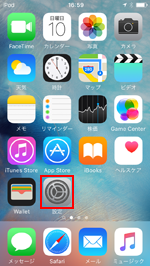
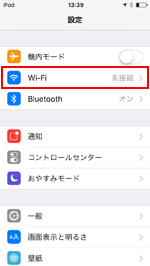

2. 「Matsumoto City Free Wi-Fi」のエントリーページを表示する
iPod touchで「Safari」アプリを起動し「Matsumoto City Free Wi-Fi」のトップ画面を表示します。「インターネットに接続する」をタップし、無料インターネット接続エントリーページ内の「利用登録」をタップします。
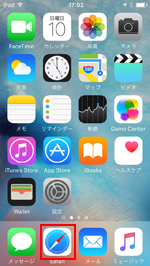
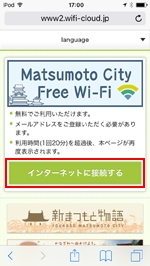
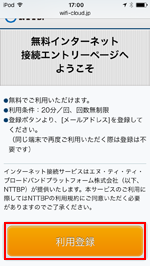
3. 利用登録画面でメールアドレスを登録する
利用規約画面が表示されるので、利用規約を確認して「同意する」をタップします。利用登録画面でメールアドレスを入力して「確認」をタップ、確認画面で「登録」をタップします。
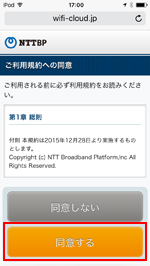
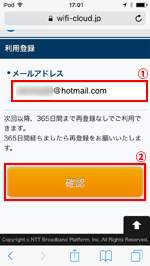
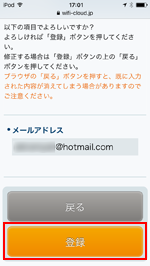
4. iPod touchが無料インターネット接続される
最後にセキュリティレベル等について同意することで、iPod touchがインターネット接続されます。
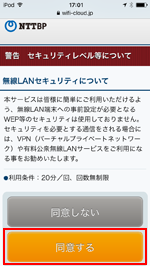
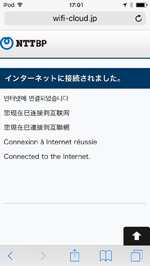

「Japan Connected-free Wi-Fi」アプリを利用することで、メールアドレスを入力することなくiPod touchを「Matsumoto Free Wi-Fi」に接続することができます。
* 「Japan Connected-free Wi-Fi」アプリでの利用登録が必要です。登録方法について詳しくは「iPod touchでの"Japan Connected-free Wi-Fi"アプリの使い方と設定方法」をご覧ください。
1. Wi-Fi設定画面で「Matsumoto_City_Free_Wi-Fi」を選択する
「Matsumoto City Free Wi-Fi」が利用可能なエリアで、iPod touchのホーム画面から「設定」をタップし「Wi-Fi」を選択します。iPod touchのWi-Fiを「オン」にし、ネットワーク名「Matsumoto_City_Free_Wi-Fi」を選択します。
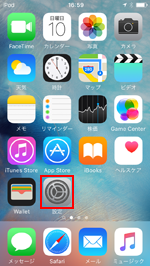
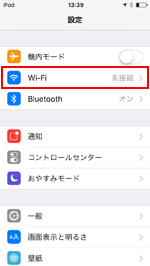

2. 「Japan Connected-free Wi-Fi」アプリでインターネット接続する
iPod touchを「Matsumoto_City_Free_Wi-Fi」に接続後、「Japan Connected-free Wi-Fi」アプリを起動します。
アプリのトップ画面に「Matsumoto_City_Free_Wi-Fi」が表示されていることを確認後、「Connect」をタップすることでiPod touchをインターネット接続することが可能です。

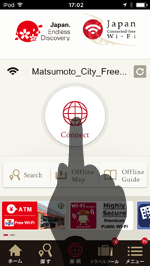
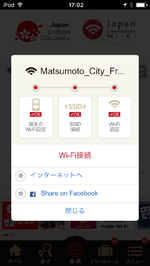
![]() 関連情報
関連情報
【Amazon】人気のiPhoneランキング
更新日時:2026/1/10 0:00
【Amazon】人気Kindleマンガ
更新日時:2026/1/10 0:00